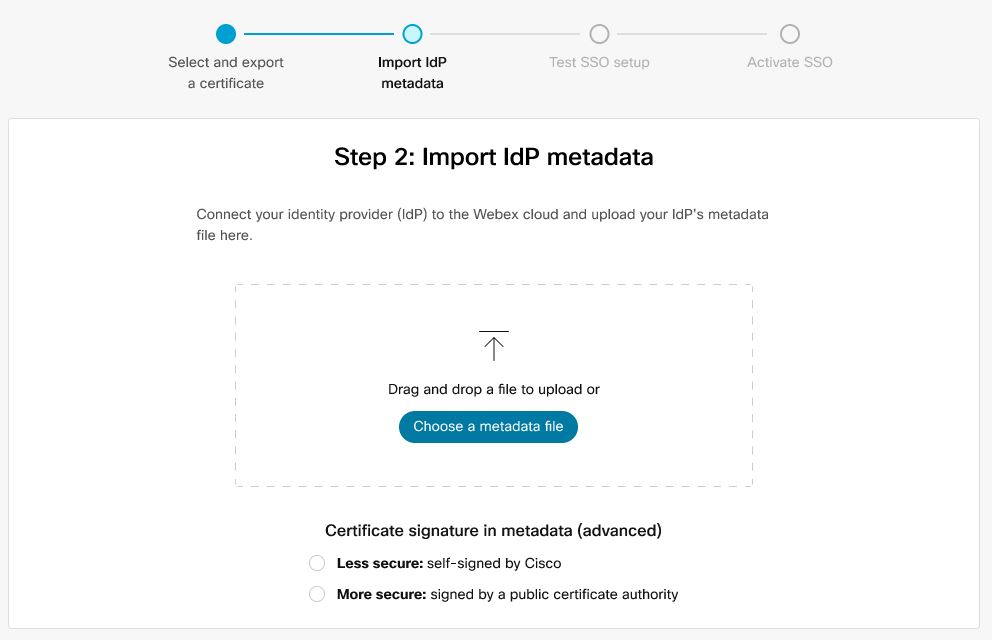- Hjem
- /
- Artikkel


 I denne artikkelen
I denne artikkelenDu kan konfigurere SSO engangspålogging ) mellom Control Hub og en distribusjon som bruker Okta som identitetsleverandør (IdP).
Engangspålogging og Control Hub
Engangspålogging (SSO) er en økt- eller brukerautentiseringsprosess som gir en bruker tilgang til ett eller flere programmer. Prosessen autentiserer brukere for alle programmene de har rettigheter til. Det eliminerer ytterligere anvisninger når brukere bytter program i løpet av en bestemt økt.
Federation Protocol (SAML 2.0) for Security Assertion Markup Language brukes til å gi SSO-autentisering mellom Webex-skyen og identitetsleverandøren din (IdP).
Profiler
Webex-appen støtter bare SSO-profilen for nettleseren. I SSO-profilen for nettleseren støtter Webex-appen følgende bindinger:
SP-initiert POST -> POST-binding
SP-initiert OMDIRIGERING -> POST-binding
NameID-format
SAML 2.0-protokollen støtter flere Navn-ID-formater for kommunikasjon om en bestemt bruker. Webex-appen støtter følgende NameID-formater.
urn:oasis:names:tc:SAML:2.0:nameid-format:transienturn:oasis:names:tc:SAML:1.1:nameid-format:unspecifiedurn:oasis:names:tc:SAML:1.1:nameid-format:emailAddress
I metadataene du laster inn fra IdP-en din, konfigureres den første oppføringen for bruk i Webex.
Integrer Control Hub med Okta
Konfigureringsveiledningene viser et spesifikt eksempel for SSO-integrering, men gir ikke uttømmende konfigurering for alle muligheter. For eksempel er integreringstrinnene for |
Konfigurer denne integreringen for brukere i Webex-organisasjonen din (inkludert Webex-appen, Webex Meetings og andre tjenester som administreres i Control Hub). Hvis Webex-nettsted er integrert i Control Hub, arver Webex-nettsted brukeradministrasjonen. Hvis du ikke har tilgang til Webex Meetings på denne måten og den ikke administreres i Control Hub, må du gjøre en separat integrering for å aktivere SSO for Webex Meetings. (Hvis du vil ha mer informasjon om SSO-integrering, kan du se Konfigurer engangspålogging for Webex i Nettstedsadministrasjon.)
Før du starter
IdP-er må være i samsvar med SAML 2.0-spesifikasjonen for SSO og Control Hub. IdP-er må også konfigureres på følgende måte:
Last ned Webex-metadataene til det lokale systemet
| 1 | Fra kundevisningen ihttps://admin.webex.com , gå til , og bla til Autentisering , og slå deretter på Engangspålogging innstilling for å starte installasjonsveiviseren. | ||
| 2 | Velg sertifikattype for organisasjonen din:
| ||
| 3 | Last ned metadatafilen. Filnavnet for Webex-metadata er idb-meta-<org-ID> -SP.xml . |
Konfigurer Okta for Webex-tjenester
| 1 | Logg på Okta-leieren ( |
| 2 | Søk etter
|
| 3 | Klikk på Neste, og klikk deretter på SAML 2.0. |
| 4 | Åpne metadatafilen du lastet ned fra Control Hub i nettleseren. Kopier URL-adressene for enhets-ID-en (øverst i filen) og assertionConsumerService-plasseringen (nederst i filen).

 |
| 5 | I Cisco Webex-fanen i Okta blar du til Avanserte innstillinger og limer inn verdiene for Enhets-ID og Forbrukertjeneste for påstand som du kopierte fra Control Hub-metadatafilen, og deretter lagrer du endringene.
 |
| 6 | Klikk på Logg på, og last ned Okta-metadatafilen fra forekomsten Du skal importere denne filen tilbake til Control Hub. |
| 7 | Klikk på Oppgaver, velg alle brukerne og eventuelle relevante grupper du vil knytte til apper og tjenester som administreres i Control Hub, klikk på Tilordne og deretter på Ferdig. Du kan tilordne en bruker eller en gruppe. Ikke hopp over dette trinnet. Da vil ikke Control Hub- og Okta-integreringen fungere. |
Importer IdP-metadataene og aktiver engangspålogging etter en test
Når du har eksportert Webex-metadataene, konfigurert IdP og lastet ned IdP-metadataene til det lokale systemet, er du klar til å importere dem til Webex-organisasjonen fra Control Hub.
Før du starter
Ikke test SSO-integrering fra IdP-grensesnittet (identitetsleverandør). Vi støtter kun tjenesteleverandørinitierte (SP-initierte) flyter, så du må bruke Control Hub SSO-testen for denne integreringen.
| 1 | Velg én:
| ||||
| 2 | Dra og slipp IdP-metadatafilen til siden Importer IdP-metadata, eller bruk filbehandleren til å finne og laste opp metadatafilen. Klikk på Neste.
Du bør bruke Tryggere alternativ, hvis du kan. Dette er bare mulig hvis IdP-en din brukte en offentlig sertifiseringsinstans til å signere metadataene sine. I alle andre tilfeller må du bruke Mindre sikker alternativet. Dette inkluderer hvis metadataene ikke er signert, egensignert eller signert av en privat sertifiseringsinstans.
| ||||
| 3 | Velg Test SSO-oppsettet , og når en ny nettleserfane åpnes, godkjenn med IdP ved å logge på.
| ||||
| 4 | Gå tilbake til Control Hub-nettleserfanen.
|
Hva nå?
Bruk fremgangsmåtene i Synkroniser Okta-brukere til Cisco Webex Control Hub hvis du vil klargjøre brukere fra Okta til Webex-skyen.
Bruk fremgangsmåten i Synkronisere Azure Active Directory -brukere til Cisco Webex Control Hub hvis du vil gjøre brukerklargjøring fra Azure AD til Webex-skyen.
Du kan følge fremgangsmåten i Undertrykk automatiserte e-postmeldinger for å deaktivere e-postmeldinger som sendes til nye brukere av Webex-appen i organisasjonen din. Dokumentet inneholder også gode fremgangsmåter for å sende ut kommunikasjon til brukere i organisasjonen.